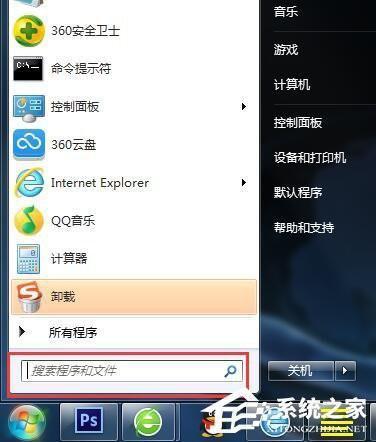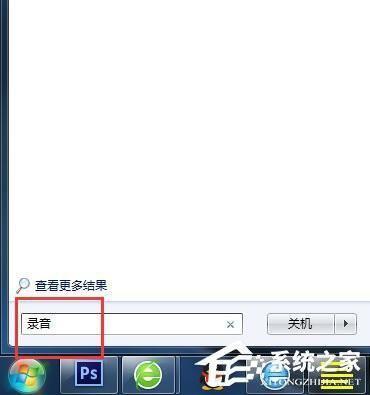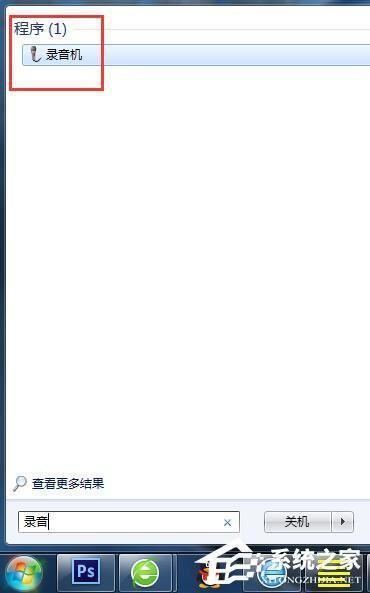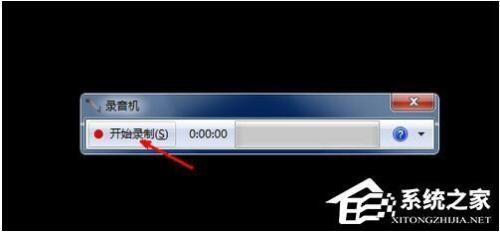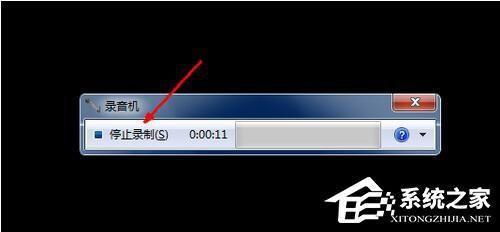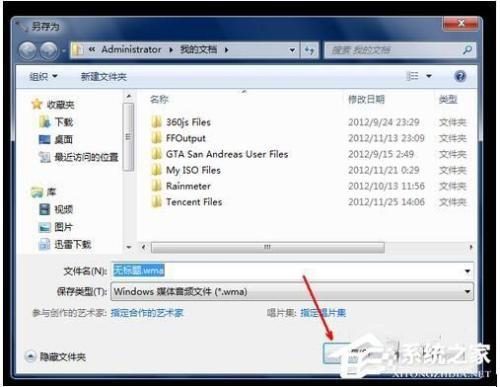Win7电脑怎么录音保存在桌面上?
02-10
我们天天都有用到电脑,有时候因某种原因需要录音,然后去网上下软件又有点麻烦。这时候我们就可以打开Windows系统中自带的一个录音功能,我们可以用这个简单的录音程序来录制声音,并且把所录制的声音保存到电脑上。那要如何打开这个功能在电脑上录音呢?现在就由小编和大家介绍一下Win7电脑怎么录音并放在桌面上的方法。
步骤如下:
1、首先打开开始菜单,在开始菜单最下方有一个搜索框,你可以在这里面搜索系统的功能及开始菜单中的程序快捷方式。
2、在 搜索框中输入录音二字,如图所示,你也可以通过点击所有程序,然后在附件中查找到这个系统自带的录音程序。
3、此时在上方会出现一个搜索结果,即录音机程序,我们现在可以把这个程序拖放到桌面上,以便于我们下次使用的时候可以更方便的打开。如图,按住此程序拖到桌面上即可。
4、此时我们切换回系统桌面,在桌面上我们可以找到这个录音机的图标选项。双击打开此程序。
5、点击开始录制按钮,现在就可以开始录制声音了,需要具备的条件是你必须要有麦克风设备,否则不能录音外部声音,如果经过设置 ,录制电脑内部的声音还是可以的,具体操作方法参见本人其他相关经验。
6、录制完成,可以点击停止录制按钮,结束录制。
7、结束之后,会跳出一个文件保存的界面,你可以把录制好的声音文件放到桌面上或者放到别的其他地方,最后点击保存按钮即可保存文件了。